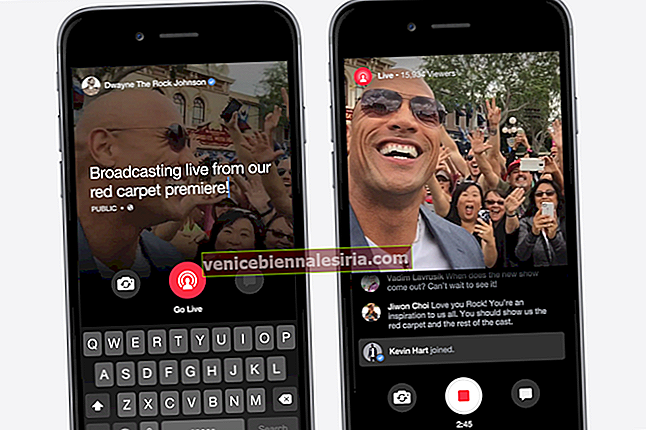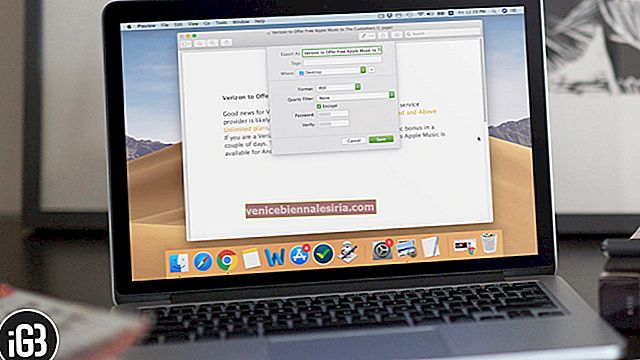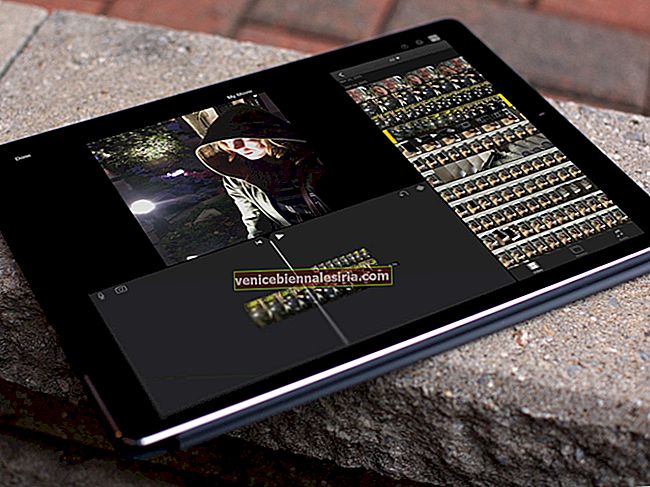Проблеми, пов’язані з політикою конфіденційності Facebook та контролем над даними користувачів, існують вже давно. Час від часу провідний портал соціальних мереж давав пояснення щодо них. Однак страх залишається постійним серед багатьох користувачів по всьому світу. Можливо, саме це об’єднує нас на одній сторінці тут. Давайте розглянемо, як ви можете деактивувати або видалити свій обліковий запис Facebook на iPhone та комп’ютері.
- Як деактивувати або видалити свій обліковий запис Facebook на iPhone або iPad
- Як назавжди видалити свій обліковий запис Facebook з комп'ютера
- Різниця між деактивуванням та видаленням облікового запису Facebook
Як деактивувати або видалити свій обліковий запис Facebook на iPhone або iPad
-
- Тимчасово деактивуйте обліковий запис Facebook
- Остаточно видалити обліковий запис Facebook
- Відкрийте програму Facebook на вашому iPhone.
- Перейдіть до меню , натиснувши на піктограму з трьох горизонтальних ліній.
- Прокрутіть вниз і перейдіть до Налаштування та конфіденційність.
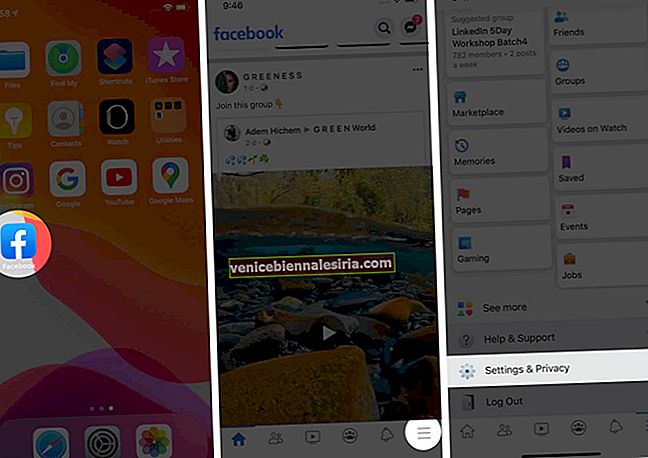
- Торкніться Налаштування.
- Прокрутіть вниз і відкрийте Власність і контроль за обліковим записом.
- Виберіть Деактивація та видалення.
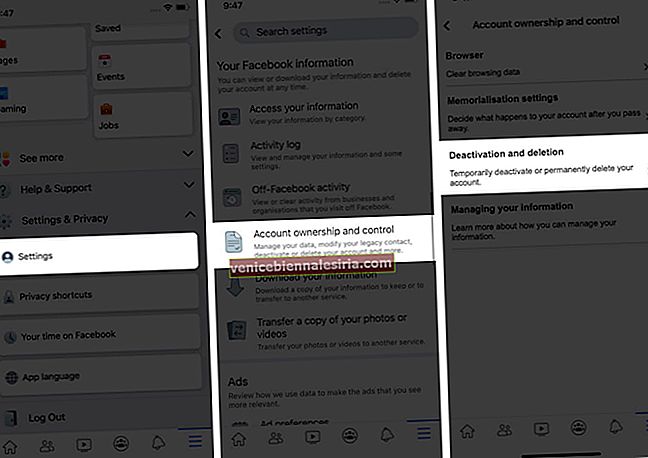
Тимчасово деактивуйте обліковий запис Facebook
- Виберіть "Обліковий запис для деактивації".
- Натисніть Продовжити до деактивації облікового запису.
- На наступній сторінці введіть свій пароль.
- Facebook запитає вас, чому ви хочете деактивувати свій обліковий запис, тому виберіть бажану причину та натисніть Продовжити.
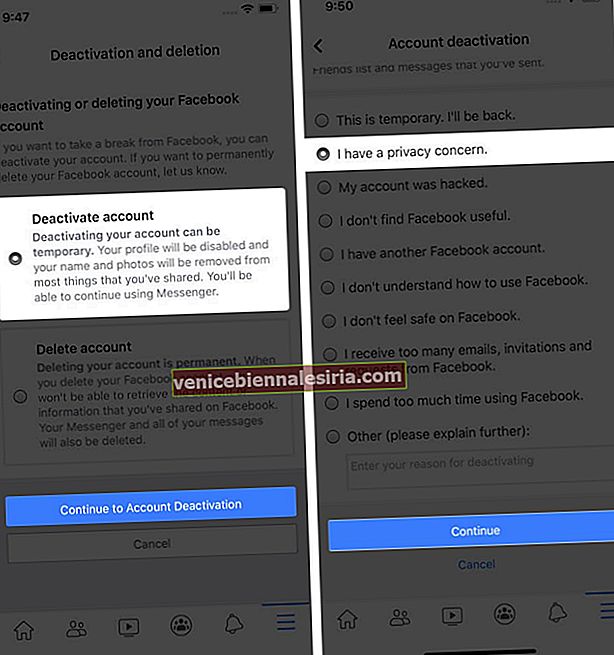
- Якщо ви впевнені, натисніть Продовжити ще раз.
- Врешті-решт натисніть Деактивувати мій рахунок, щоб тимчасово зробити перерву.
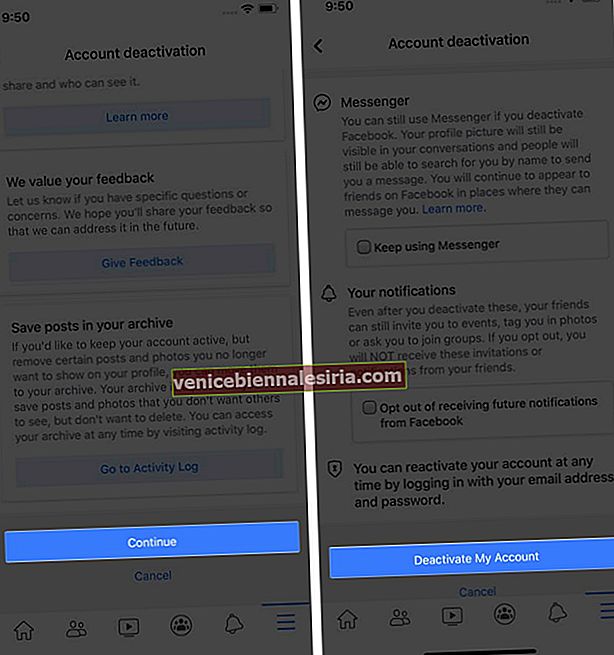 Примітка. Якщо ви хочете, ви можете продовжувати користуватися Messenger і продовжувати взаємодіяти зі своїми друзями, поки ваш рахунок все ще деактивовано. Для цього просто встановіть прапорець Продовжувати використовувати Messenger на сторінці Деактивувати мій рахунок.
Примітка. Якщо ви хочете, ви можете продовжувати користуватися Messenger і продовжувати взаємодіяти зі своїми друзями, поки ваш рахунок все ще деактивовано. Для цього просто встановіть прапорець Продовжувати використовувати Messenger на сторінці Деактивувати мій рахунок.Остаточно видалити обліковий запис Facebook
- Виберіть Видалити обліковий запис і натисніть Продовжити до Видалення облікового запису.
- На наступній сторінці Facebook запропонує деякі варіанти внесення змін до вашого облікового запису, а не остаточного його видалення.
- Якщо ви впевнені, що видалите його, ще раз натисніть Продовжити до видалення облікового запису .
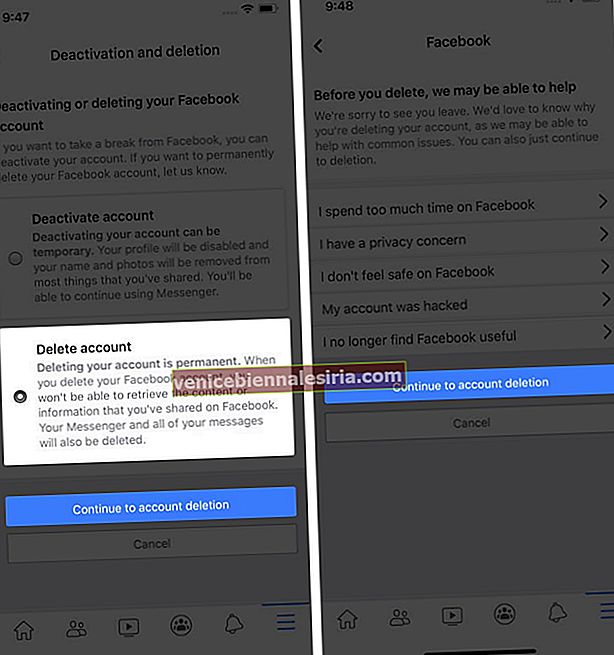
- Торкніться Завантажити інформацію, щоб створити резервну копію всіх важливих даних, включаючи публікації, зображення профілю та обкладинки та все.
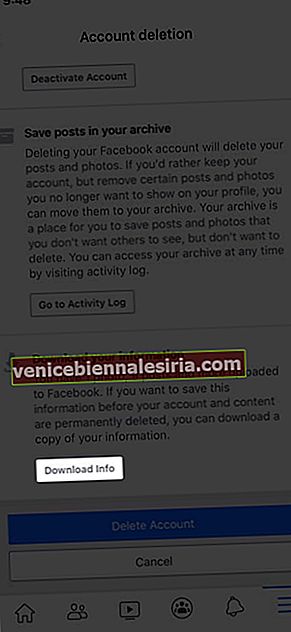 Примітка . Якщо ви виберете Завантажити інформацію, вам доведеться торкнутися Створити файл і дати Facebook деякий час, щоб зробити копію вашої інформації.
Примітка . Якщо ви виберете Завантажити інформацію, вам доведеться торкнутися Створити файл і дати Facebook деякий час, щоб зробити копію вашої інформації. - Якщо ви не хочете створювати резервні копії даних, торкніться Видалити обліковий запис.
- Введіть свій пароль і натисніть Продовжити.
- Нарешті, натисніть Видалити обліковий запис, щоб підтвердити остаточне видалення облікового запису.
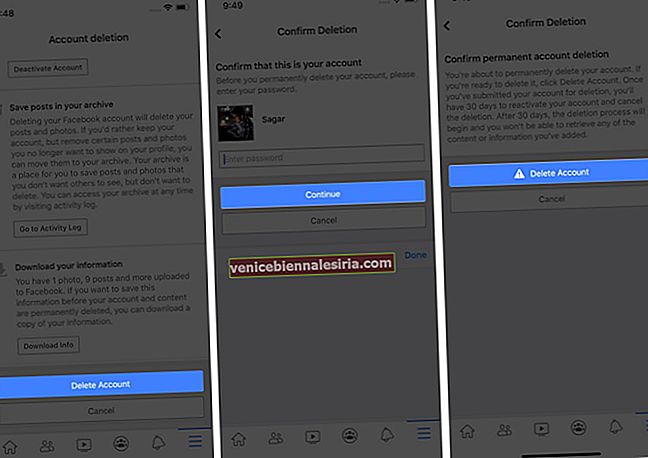
Як назавжди видалити свій обліковий запис Facebook з комп'ютера
- Відвідайте сторінку видалення Facebook в Інтернеті.
- Увійдіть на свою електронну адресу та пароль.
- Клацніть на Видалити обліковий запис. Якщо ви хочете тимчасово вимкнути свій обліковий запис Facebook, ви можете вибрати опцію «Деактивувати обліковий запис» .
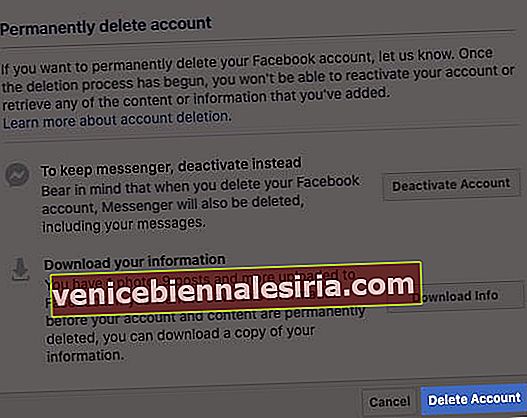
- Введіть свій пароль і натисніть Продовжити.
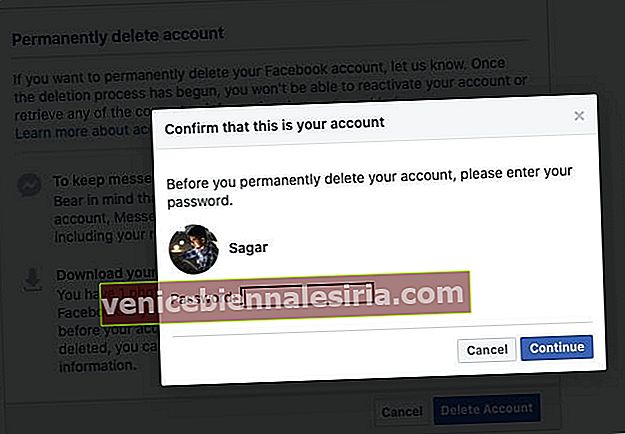
- Ще раз натисніть « Видалити обліковий запис», щоб остаточно видалити його.
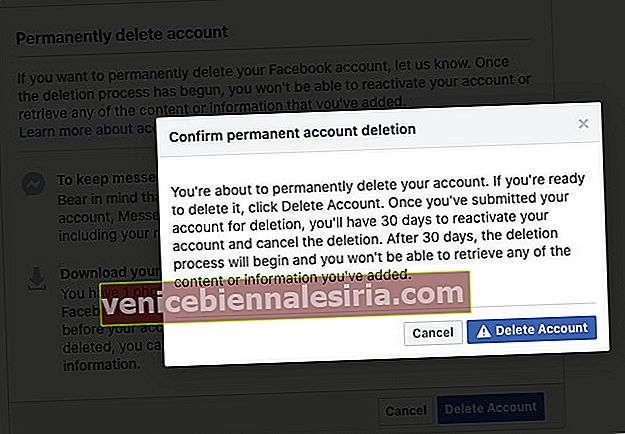 Важливе зауваження: Facebook надає вам 30 днів для отримання вашого облікового запису, якщо ви дійсно хочете повернутися. Через 30 днів ви не зможете ввійти назад.
Важливе зауваження: Facebook надає вам 30 днів для отримання вашого облікового запису, якщо ви дійсно хочете повернутися. Через 30 днів ви не зможете ввійти назад.
Різниця між деактивуванням та видаленням облікового запису Facebook
Коли ви деактивуєте свій рахунок,
-
- Ніхто у Facebook не може бачити ваш профіль, крім вас.
- Ваш профіль буде вимкнено, а ваше ім’я та фотографії буде видалено з більшості речей, якими ви поділилися.
- Ви зможете користуватися Messanger.
- Лише певна інформація буде видимою, як повідомлення.
- Ваше ім'я буде видно в списку друзів ваших друзів.
- Ваше ім’я, публікації та коментарі будуть видимі адміністраторам груп, до яких ви входите.
Коли ви видаляєте свій обліковий запис,
-
- Ви не можете повторно активувати свій рахунок знову. (лише якщо ви ввійдете протягом 30 днів)
- Після того, як ви видалите свій обліковий запис, усі ваші дані, включаючи завантаження, будуть видалені, і ви не зможете отримати їх пізніше.
- Ви не можете використовувати сторонні програми, такі як Instagram, якими ви користувалися за допомогою входу в обліковий запис Facebook.
- Ви не зможете використовувати Messenger. Однак повідомлення, надіслані вашим друзям, все ще будуть видимими в їх чатах.
Підведенню…
Отже, що ви думаєте про використання Facebook. Ви обираєте деактивацію або видалення? Який варіант вам більше подобається? Не забудьте повідомити нас у розділі коментарів нижче!
Можливо, ви також захочете прочитати це.
- Як побачити, хто переглядав ваш профіль Facebook
- Facebook не працює на iPhone? Розумні поради щодо його виправлення
- Як назавжди видалити обліковий запис WhatsApp з iPhone
- Як назавжди видалити обліковий запис Apple ID
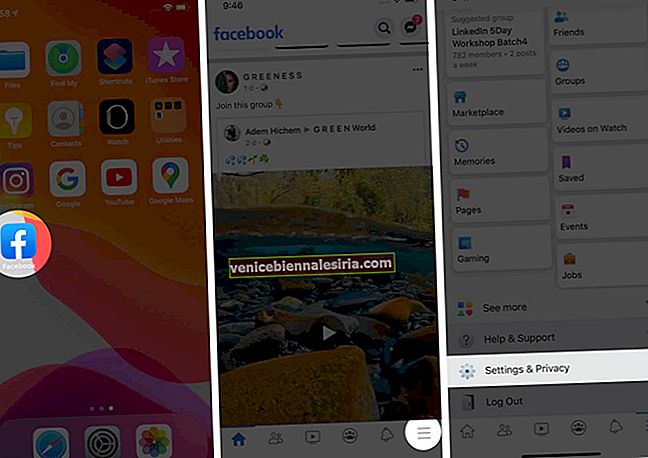
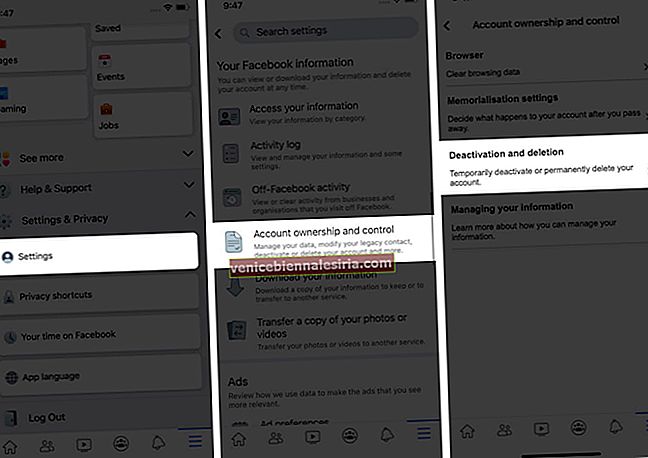
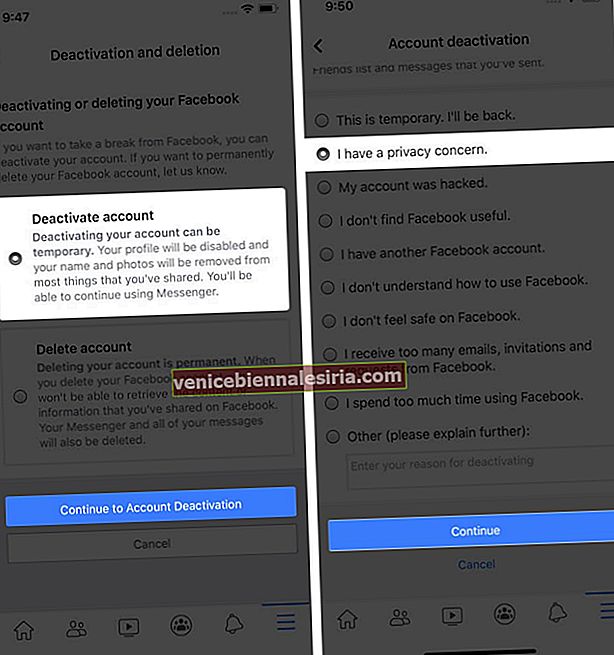
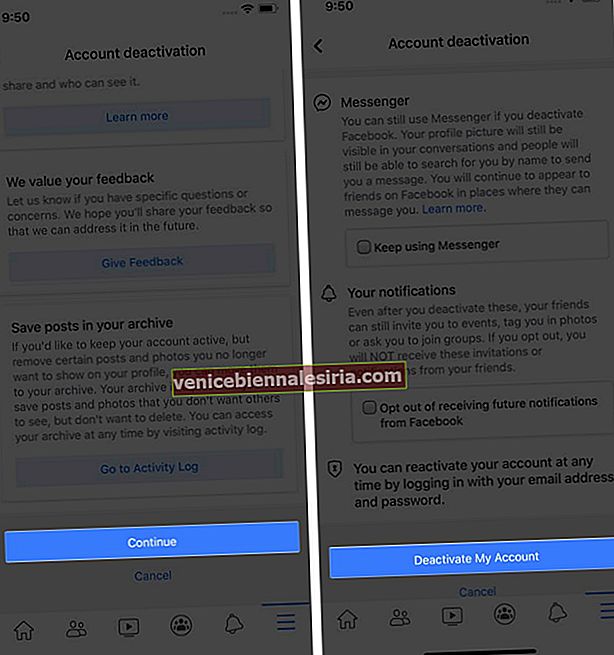 Примітка. Якщо ви хочете, ви можете продовжувати користуватися Messenger і продовжувати взаємодіяти зі своїми друзями, поки ваш рахунок все ще деактивовано. Для цього просто встановіть прапорець Продовжувати використовувати Messenger на сторінці Деактивувати мій рахунок.
Примітка. Якщо ви хочете, ви можете продовжувати користуватися Messenger і продовжувати взаємодіяти зі своїми друзями, поки ваш рахунок все ще деактивовано. Для цього просто встановіть прапорець Продовжувати використовувати Messenger на сторінці Деактивувати мій рахунок.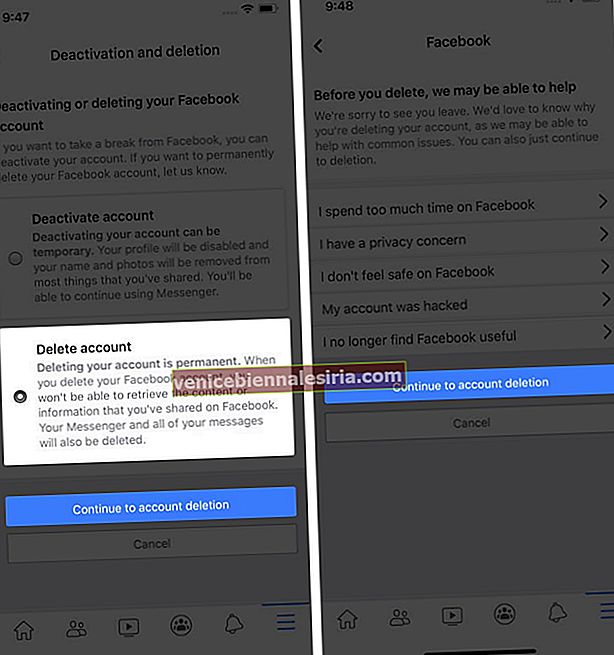
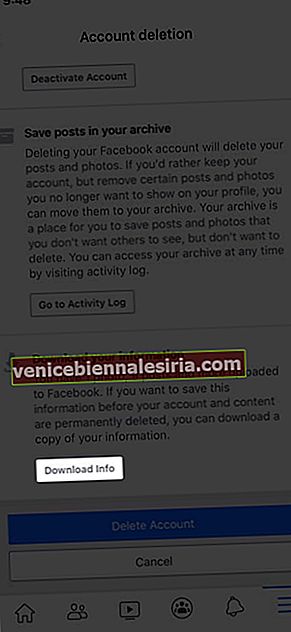 Примітка . Якщо ви виберете Завантажити інформацію, вам доведеться торкнутися Створити файл і дати Facebook деякий час, щоб зробити копію вашої інформації.
Примітка . Якщо ви виберете Завантажити інформацію, вам доведеться торкнутися Створити файл і дати Facebook деякий час, щоб зробити копію вашої інформації.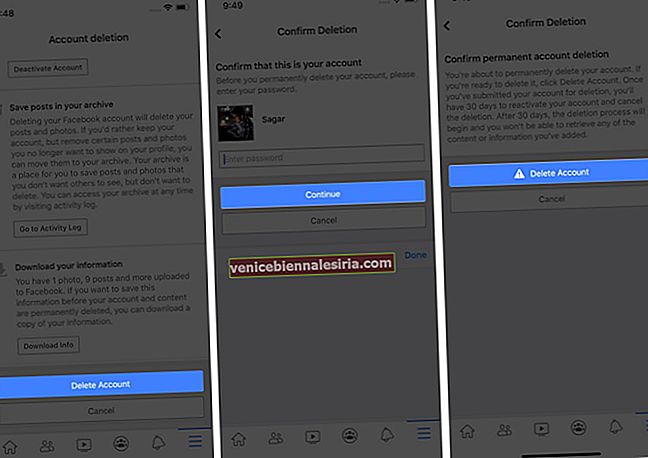
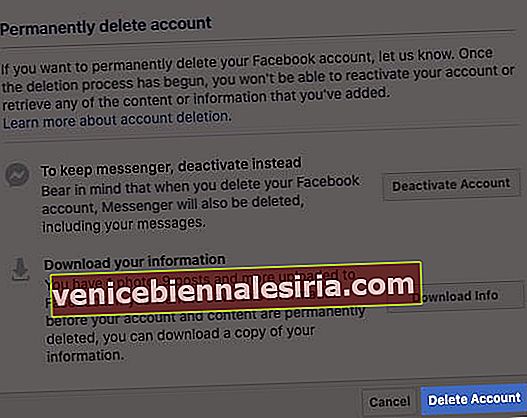
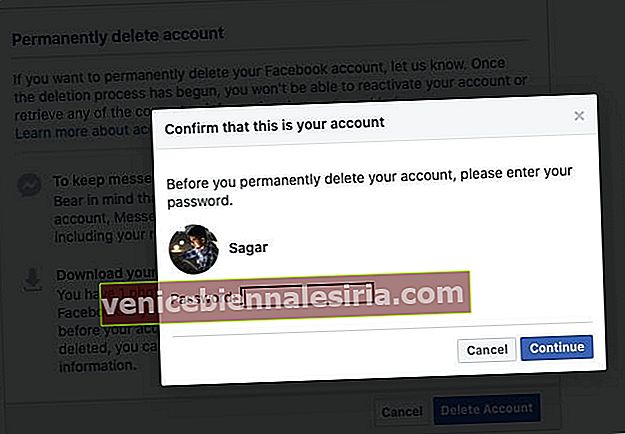
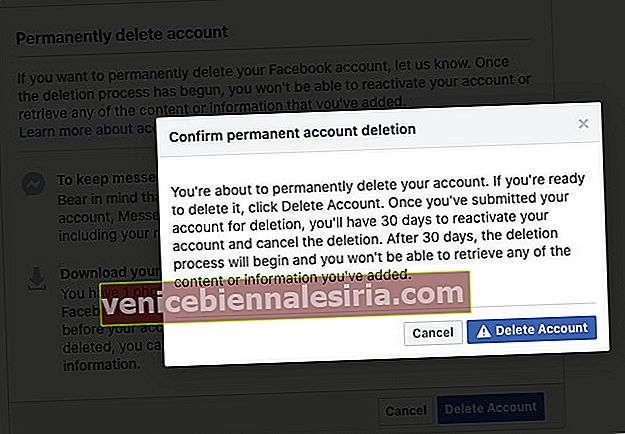 Важливе зауваження: Facebook надає вам 30 днів для отримання вашого облікового запису, якщо ви дійсно хочете повернутися. Через 30 днів ви не зможете ввійти назад.
Важливе зауваження: Facebook надає вам 30 днів для отримання вашого облікового запису, якщо ви дійсно хочете повернутися. Через 30 днів ви не зможете ввійти назад.